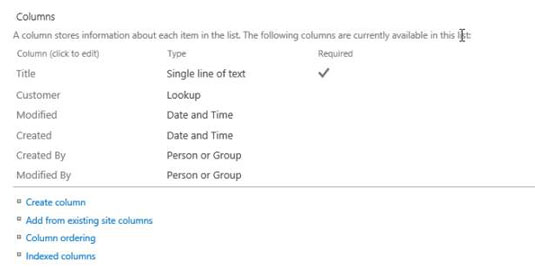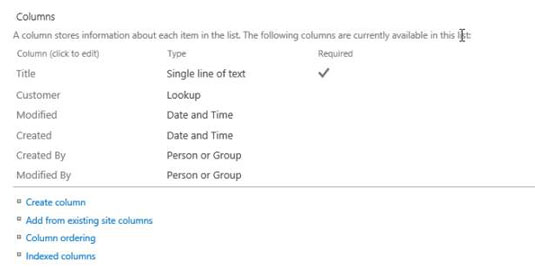Una nova aplicació personalitzada al SharePoint mostra una única columna Títol de text. La llista també conté diverses columnes entre bastidors que no podeu veure, com ara ID i versió. Per fer que l'aplicació personalitzada sigui pròpia, heu d'afegir columnes a l'aplicació.
Les columnes són com els camps d'una taula de base de dades. Quan afegiu una columna a la vostra aplicació, apareix un camp d'entrada de dades al Formulari nou de l'aplicació per oferir-vos un lloc on introduir dades a aquesta columna.
Una mica de planificació fa un llarg camí. Heu creat un pla per a la vostra aplicació personalitzada, oi? Perquè ara és quan comenceu a afegir les columnes a la vostra aplicació a SharePoint que heu enumerat al vostre pla.
També podeu afegir columnes a les aplicacions de SharePoint predefinides.
Seguiu aquests passos per afegir columnes a la vostra aplicació personalitzada:
Amb la vostra aplicació oberta al navegador, feu clic a la pestanya Llista de la cinta i, a continuació, feu clic al botó Crea una columna al grup Gestiona les vistes.
Apareix la finestra Crea una columna.
També podeu afegir columnes noves amb la pàgina Configuració de la llista.

Escriviu un nom per a la vostra nova columna al camp Nom de la columna.
El nom que escriviu és el que veuran els usuaris, així que trieu un nom que sigui concís però significatiu. No es recomana utilitzar espais als noms de les columnes quan els creeu per primera vegada. Sempre podeu afegir espais més tard.
Els espais introduïts en un nom de columna esdevenen una part permanent del nom intern d'aquesta columna al SharePoint. Alguns d'aquests noms interns poden arribar a ser força llargs i francament absurds, cosa que fa que fer-hi referència sigui un veritable dolor.
Seleccioneu el tipus d'informació que voleu emmagatzemar a la columna.
Les opcions que s'ofereixen aquí són força intuïtives: una línia de text, número, data i hora, etc.
Assegureu-vos de determinar quin tipus de dades teniu quan creeu la columna per primera vegada. Canviar el tipus de dades més tard pot provocar la pèrdua de dades, o és possible que no tingueu tantes opcions quan canvieu el tipus.
A la secció Configuració addicional de la columna, seleccioneu les opcions que defineixen encara més el tipus de columna.
El tipus de columna que seleccioneu al pas 3 determina quines opcions teniu disponibles per configurar la columna.
(Opcional) Si voleu que SharePoint comprove els valors introduïts a la vostra columna, utilitzeu la secció Validació de la columna per introduir la fórmula.
Feu clic a D'acord.
SharePoint afegeix la columna a la vostra aplicació personalitzada.
Podeu canviar les propietats de la columna més tard i reorganitzar l'ordre de les columnes mitjançant la pàgina Configuració de la llista.
Després de crear per primera vegada una aplicació personalitzada, utilitzeu la pàgina Configuració de la llista o de la biblioteca per modificar la vostra aplicació, on teniu totes les ordres al vostre abast per impulsar la creació de columnes; podeu escollir columnes del lloc, crear les vostres pròpies columnes i reorganitzar-les. .
Després de crear la vostra aplicació i heu d'afegir més columnes, el botó Crea una columna de la pestanya Llista de la cinta és una manera útil d'afegir una o dues columnes sense sortir de la pàgina principal.